上周,我把这样的九宫格分享到朋友圈,好多人都来问我,这样的朋友圈是怎么做的?

是不是觉得很有意思呢?

那么这样的修图方式几乎谁都玩,秀恩爱、秀姐妹、晒娃都很可,晒风景照人像照两不误,让普通日常的九宫格照片变得很不一样。


兄弟姐妹旅行照、日常照


超好看的个人solo照


好啦,看了这么多图,你是不是心痒痒也想做了呢?事不宜迟,我们马上来看看,如何实现这超惊艳的“出圈”九宫格吧?
- 分析图片 -
首先,我们来分析一下这个创意的组成,“出圈”九宫格分为2部分,一部分作为背景的九宫格,一部分是人像照片。

九宫格,我是直接在微信上截图就获得九宫格,这样既有微信内味儿,还能在边上写上文案,朋友圈才够完整。

九宫格按照自己的喜好来选择即可,可以是风光、静物、人像......。但要注意的是,多使用同场景、同色调照片组合成九宫格,色调风格统一简洁,才更引人注目。如果不一致,添加滤镜或调整色调。


如果照片不够,可以用白图替代,也可以重复使用图片,合理安排位置即可。

出圈照片同样需要保持色调、风格统一,出圈照片可以在九宫格中或是在同场景的照片中选择。

▲人像照
▼九宫格

出圈照片一般我更建议大家选择人像照片,要求不多,好看就行!配合着一些特别的视角和姿势,也会让整体效果看起来更加时尚和具有动感。
效果图

- 修图操作 -
(修图app:醒图)

出圈“朋友圈”的修图操作并不难,很多修图app都可以完成,那么我选择醒图,因为它的智能抠图准确,减少难擦除涂抹的窘境。
第1步 微信截图
我想做一个清新有春天感的出圈九宫格,所以选择用明亮的蓝色照片组合成九宫格,文案写上“BLUE”,不需要发布,截屏保存即可,然后裁剪只保留下九宫格和文案的部分。

第2步 出圈P图
在醒图中打开九宫格截图,选择「导入图片」,选择一张同样是清新蓝色调的人像照片导入,点击“智能抠图”,再自己用橡皮擦和画笔完善细节。

接着就是制造穿越感的时刻了~先别急着动手,可以观察图片的位置,想象效果,尽量不要把人脸或者关节放在白线上。
然后我们可以调节人像不透明度到50-30左右,更便于我们观察并消除覆盖在人身上的白边。


涂抹消除难免修得坑坑洼洼,这里可以给大家分享一个小诀窍:用20左右的画笔涂抹,然后画“一”字消除,减少画错画多的情况。
好了,涂抹好之后记得把不透明度调回100,然后确定保存就可以去发朋友圈啦~

“出圈”的九宫格修图要表达的就是不受限制的一种态度,所以大家也可以根据自己的喜好擦除背景,玩出更加特别的穿越感的朋友圈。
这样的修图既简单又好玩,你们喜欢这样的创意修图方式吗?

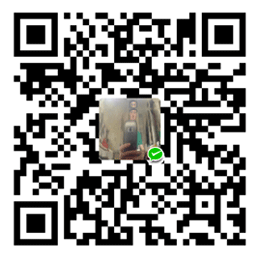 微信打赏
微信打赏
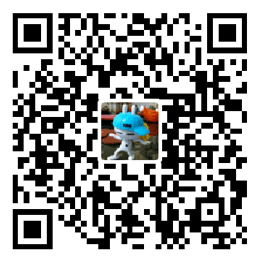 支付宝打赏
支付宝打赏

